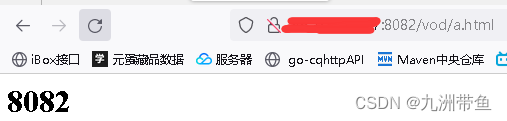【Nginx】使用Docker完成Nginx反向代理
| 阿里云国内75折 回扣 微信号:monov8 |
| 阿里云国际,腾讯云国际,低至75折。AWS 93折 免费开户实名账号 代冲值 优惠多多 微信号:monov8 飞机:@monov6 |
本机是在CentOS7上面进行操作的
1.首先安装好Dokcer这里不再赘述
2.Docker安装Nginx容器
2.1首先需要创建Nginx配置文件之后完成挂载
启动前需要先创建Nginx外部挂载的配置文件 /home/nginx/conf/nginx.conf
之所以要先创建 , 是因为Nginx本身容器只存在/etc/nginx 目录 , 本身就不创建 nginx.conf 文件
当服务器和容器都不存在 nginx.conf 文件时, 执行启动命令的时候 docker会将nginx.conf 作为目录创建 , 这并不是我们想要的结果 。
# 创建挂载目录
mkdir -p /home/nginx/conf
mkdir -p /home/nginx/log
mkdir -p /home/nginx/html
# 生成容器
docker run --name nginx -p 9001:80 -d nginx
然后将nginx中的配置文件复制到外部环境
# 将容器nginx.conf文件复制到宿主机
docker cp nginx:/etc/nginx/nginx.conf /home/nginx/conf/nginx.conf
# 将容器conf.d文件夹下内容复制到宿主机
docker cp nginx:/etc/nginx/conf.d /home/nginx/conf/conf.d
# 将容器中的html文件夹复制到宿主机
docker cp nginx:/usr/share/nginx/html /home/nginx/
# 删除正在运行的nginx容器
docker rm -f nginx
2.2重新启动nginx容器
docker run -p 9002:80 --name nginx -v /home/nginx/conf/nginx.conf:/etc/nginx/nginx.conf -v /home/nginx/conf/conf.d:/etc/nginx/conf.d -v /home/nginx/log:/var/log/nginx -v /home/nginx/html:/usr/share/nginx/html -d nginx:latest命令介绍
–name nginx 启动容器的名字
-d 后台运行
-p 9002:80 将容器的 9002(后面那个) 端口映射到主机的 80(前面那个) 端口
-v /home/nginx/conf/nginx.conf:/etc/nginx/nginx.conf 挂载nginx.conf配置文件
-v /home/nginx/conf/conf.d:/etc/nginx/conf.d 挂载nginx配置文件
-v /home/nginx/log:/var/log/nginx 挂载nginx日志文件
-v /home/nginx/html:/usr/share/nginx/html 挂载nginx内容
nginx:latest 本地运行的版本
\ shell 命令换行
2.3浏览器输入http:ip:9002访问发现是nginx首页安装成功
3.安装Tomcat镜像
下载tomcat8
docker run -d -p 8080:8080 --name mytomcat8 billygoo/tomcat8-jdk8
然后进行访问如果访问不到原因是
新版tomcat的/bin/bash目录下有webapps和webapps.dist两个目录
webapps里面没有任何东西 total为0实际有东西的是webapps.dist目录下
rm -rf webapps #删除webapps文件夹
mv webapps.dist webapps #改名为webapps
重启tomcat进行访问发现可以访问到了
4.配置Nginx文件
效果访问http://ip:9002/可以看到tomcat的首页
原效果访问http://ip:9002/看到的是nginx的首页
cd /home/nginx/conf
在http下面添加如下代码
server{
#监听的端口 本例中9002监听nginx80端口所以这里写80
listen 80;
#字符格式
charset utf-8;
#当前的服务器ip
server_name ip;location / {
#要代理去哪个服务器的ip以及端口
proxy_pass http://ip:8080;
#被代理服务器返回默认的响应头中的location头域以及refresh头域数值
proxy_redirect default;
}
}
重启nginx
docker restart nginx
访问http://ip:9002/可以看到tomcat的首页
5.拓展
要达到的效果
1.再创建两个tomcat容器和上面一样进行配置一个为8081端口一个为8082端口
2.在这两个tomcat里创建不同的目录里面放一个html文件
3.配置nginx
4.访问http://ip/edu/a.html访问到的是8081的html
5.访问http://ip/vod/a.html访问到的是8082的html
#创建好两个tomcat容器后进入容器
docker exec -it 容器ID /bin/bash
cd webapps
mkdir edu #8081端口的容器创建这个8082的创建名为vod的目录
vim a.html
#如果没有vim则安装一个其他方法也行搞个html进去就行
apt-get update apt-get install vim
a.html 里简单写个<h1>端口号</h1>就行只是看效果
重启这几个tomcat容器访问发现成功
最后配置nginx配置文件
http下面添加
server{
#监听的端口
listen 9001;
#字符格式
charset utf-8;
#当前的服务器ip
server_name ip;location ~ /edu/ {
#要代理去哪个服务器的ip以及端口
proxy_pass http://ip:8081;
#被代理服务器返回默认的响应头中的location头域以及refresh头域数值
proxy_redirect default;
}location ~ /vod/ {
#要代理去哪个服务器的ip以及端口
proxy_pass http://ip:8082;
#被代理服务器返回默认的响应头中的location头域以及refresh头域数值
proxy_redirect default;
}
}
重启nginx访问发现成功。
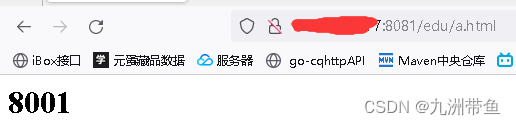
ps 这个8001是我写错了看效果就行